Suscríbete a mi Kanal:
Hallo Leute,
Visual Composer ist ein WordPress-Plugin, das für Aufsehen sorgt. Fast alle modernen Themen sind Standard, aber selbst wenn es nicht Standard ist, können Sie es installieren und separat kaufen.
Was macht das Visual Composer-Plugin?
Es ermöglicht uns eine sehr fortgeschrittene Ausgabe, ohne eine einzige Codezeile berühren zu müssen.
Wenn wir es installieren und aktivieren, sehen wir, dass beim Erstellen einer neuen Seite 2 neue Schaltflächen erscheinen:
Gehen wir zum ersten „Backend-Editor“-Button. Wenn wir darauf klicken, sehen wir, wie sich der normale Editor, den wir hatten, in einen viel visuelleren Editor mit erweiterten Optionen verwandelt:
Am unteren Rand des Bildes sehen wir, dass wir Vorlagen mit verschiedenen Spalten, Bildern usw. auswählen können. Stellen Sie sich vor, wie Sie es von Hand machen würden, antworten Sie mir nicht, da Sie HTML nicht kennen, werden Sie ein Stück sein Kuchen 🙂
Stattdessen mit dieses Plugin Klicken Sie einfach auf die gewünschte Vorlage.
Wenn wir auf „Element hinzufügen“ klicken, können wir aus einer Vielzahl von Elementen auswählen, die per Knopfdruck zu unserem Beitrag hinzugefügt werden. Auf dem nächsten Bildschirm sehen wir einige:
Wenn wir beispielsweise auf das erste Element (Zeile) klicken, können wir Inhalte in einer oder mehreren Spalten erstellen, die wir auf dem folgenden Bildschirm selbst auswählen:
Und innerhalb jeder Spalte klicken wir auf das + und fügen jede andere Art von Element hinzu, z. B. ein Bild, einen Textblock oder Akkordeoninformationen. All dies, wenn Sie eine einzelne Codezeile sehen:
Ein kurzes Beispiel für den Inhalt dieses Plugins:
Gehen wir nun zur zweiten Schaltfläche, die ich erwähnt habe, die „Frontend-Editor“ erscheint. Durch Klicken auf diese Schaltfläche gelangen wir auf der letzten Seite in den Bearbeitungsmodus, d. h. statt im Administratorbereich bearbeiten Sie, wie später angezeigt wird. Auf diese Weise müssen Sie sich nicht vorstellen, wie es ausgeht, sondern können es live sehen:
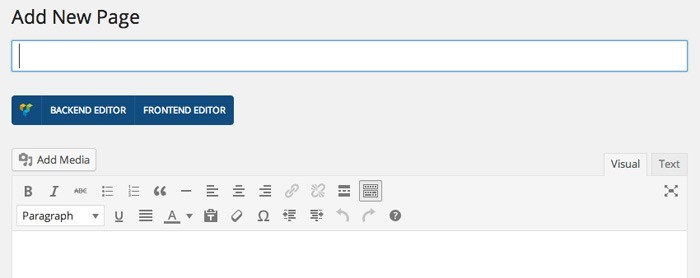
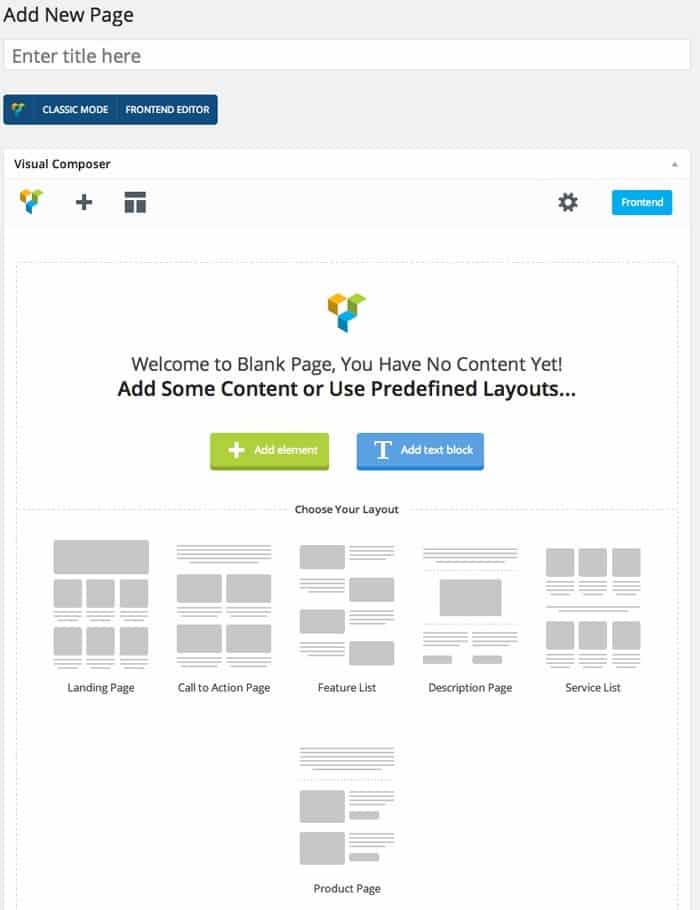
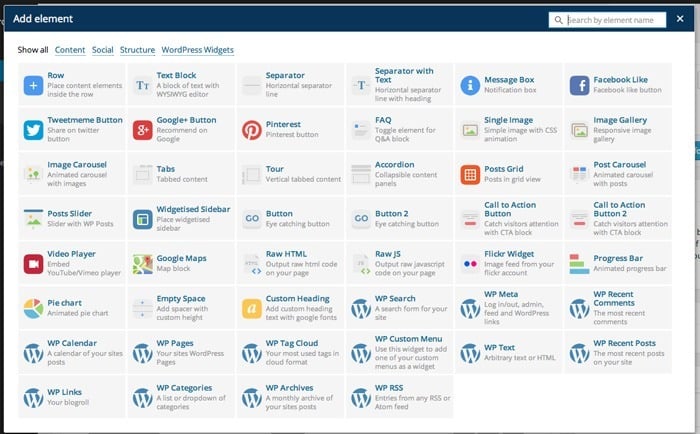
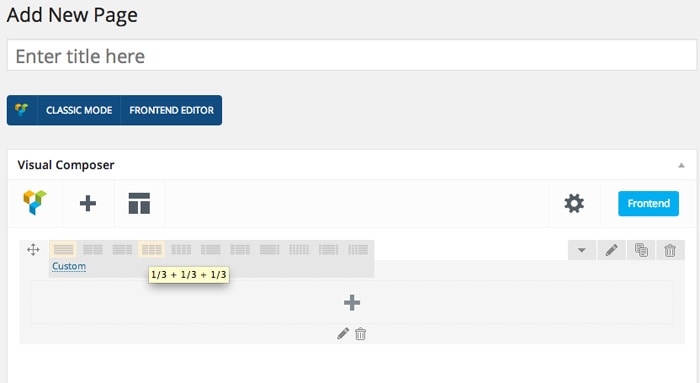
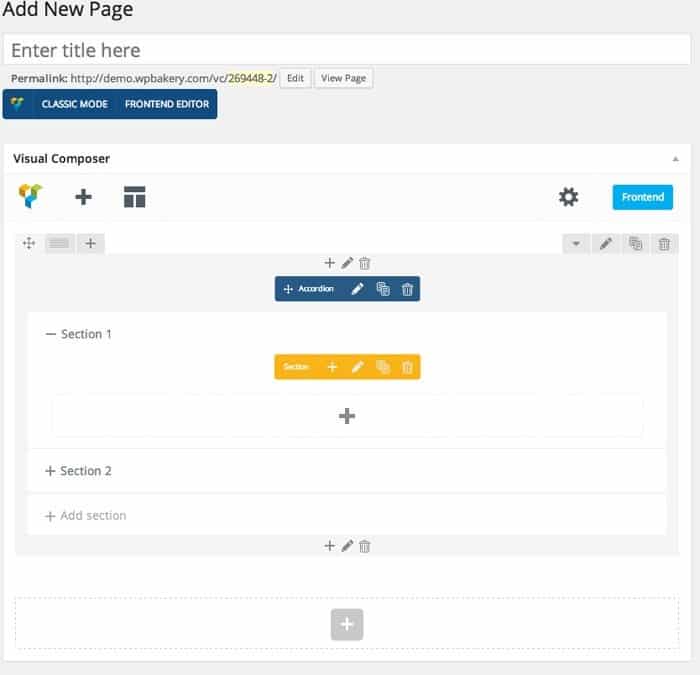
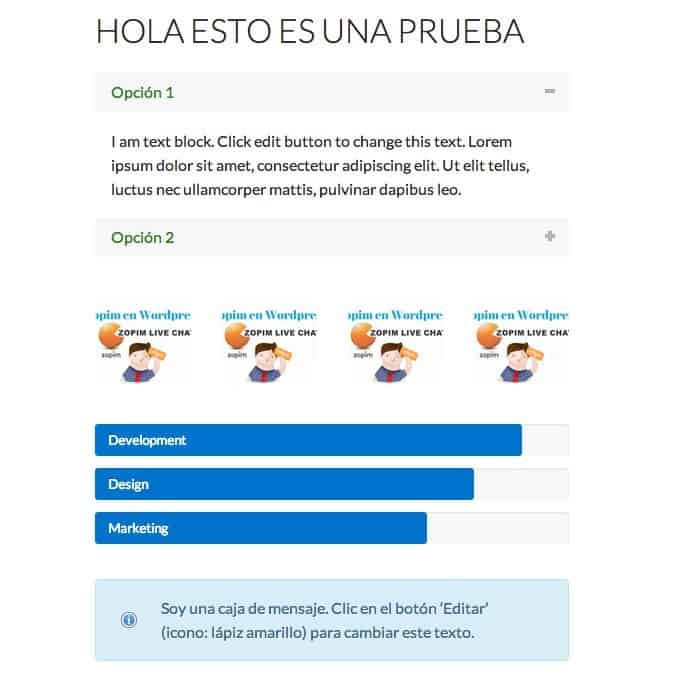
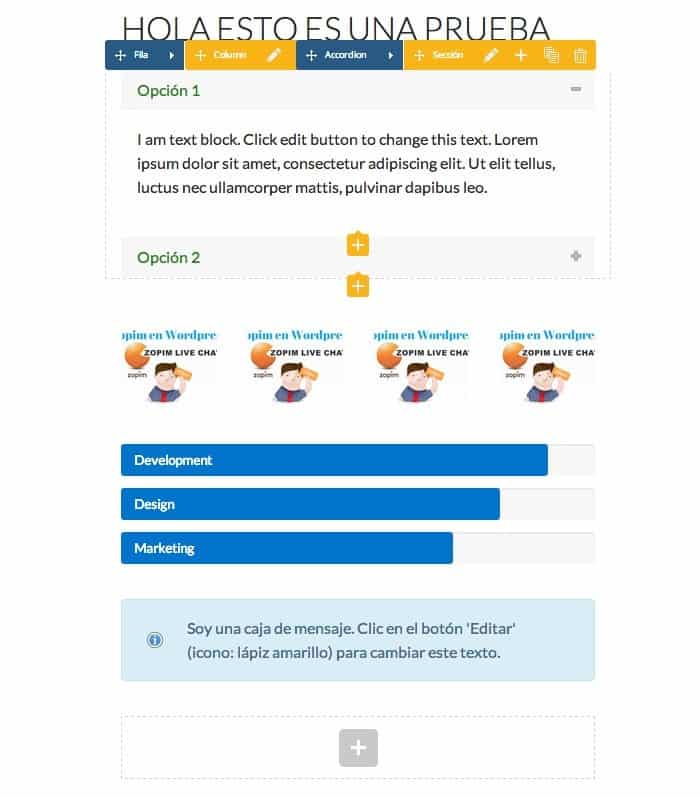
Hallo Oscar, das Problem, das ich habe, ist, dass bei dem von mir installierten Theme „Incentive“ der „Visual Composer“ und der „Revolution Slider“ standardmäßig vorhanden sind. Wenn ich beide aktiviere, funktioniert der „Visual Composer“ nicht und es funktioniert nicht Lassen Sie mich sogar mit dem klassischen Editor schreiben. Wenn ich den „Revolution Slider“ deaktiviere, funktioniert der „Visual Composer“. Aber ich brauche beide Plugins aktiv. Könnten Sie mir sagen, was passieren könnte? Vielen Dank!
Hallo Maria,
Ich habe nicht den Themenanreiz, Sie beraten zu können, mir fällt nur ein, dass Sie bei den Inhabern des Themas ein Ticket hinterlassen.
Tut mir leid, dass ich bei diesem Thema so wenig hilfreich bin.
Liebe Grüße und einen schönen Black Friday 😉
Oscar
Wenn ich drei Websites mit diesem Plugin erstellen wollte, müsste ich es dann dreimal kaufen? Oder erlaubt Ihnen die Lizenz, es öfter zu verwenden?
Hallo Fabrizio,
Sie könnten es auf mehreren Websites verwenden, aber im Prinzip besagt die Lizenz, dass es nur auf einer Website verwendet werden sollte.
Grüße
Oscar
Hallo, sehr gut, ich habe versucht, die Lizenz meines Visual Composers auf einer anderen Website zu aktivieren, aber mit einem anderen API-Schlüssel und es gibt mir Probleme. Ich würde gerne wissen, wie ich meine Lizenz zum Erstellen mehrerer Webseiten verwenden kann, da ich es bin gewidmet. und im Moment kann ich die Visual Composer-Lizenz nicht zur Rechnung hinzufügen, um nicht das Gefühl zu erwecken: „Sie sind zu teuer und Sie haben keine nachgewiesene Erfahrung, ich werde nicht zahlen.“ „Du, was du mich fragst.“ Da ich dann das Geld für diese Lizenz ausgegeben habe, um gut arbeiten zu können, würde ich sie gerne zu 100 % nutzen. Wie könnte ich das bitte tun, es wäre eine große Hilfe für mich .
Hallo Lucia,
Sie können Visual Composer auf beliebig vielen Websites verwenden, aktivieren die Lizenz jedoch nur auf einer Website pro Lizenz, sodass Sie nur zwei Möglichkeiten haben, entweder ohne Lizenz auf den restlichen Websites zu verwenden oder eine Lizenz pro Website zu kaufen.
Grüße
Oscar
Hallo Schöpfer
Schauen Sie, es ist ein Problem aufgetreten, das ich nicht lösen kann. Ich erstelle meine eigene Webseite
Ich habe das Theme Ananke – One Page Parallax WordPress Theme gekauft
und Sie haben das gleiche Thema Visual Composer die neueste Version installiert
Geben Sie über die Startseiten-Slider-Seite die Startseite ein, geben Sie dort den visuellen Komponisten bearbeiten ein,
Ich habe „Ich weiß nicht was“ berührt, jetzt, wenn ich zum Bearbeiten eintreten möchte, wird alles weiß….. Ich weiß nicht, in was für ein Schlamassel ich geraten bin, aber ich weiß nicht, wie ich es lösen soll
Hallo Johannesmanuel,
Das Problem wird gelöst, wenn Sie per FTP ins Web gehen und den Plugin-Ordner umbenennen. Auf diese Weise wird es nicht gefunden und Ihre Website wird möglicherweise ausgeführt.
Ich hoffe, es ist für dich gelöst 😉
Grüße
Oscar
Hallo ein Gruß. Ich widme mich der Gestaltung von Webseiten mit WordPress und finde dieses Plugin sehr gut… aber wie verwende ich es in Variapaginas? Ich muss es mehrmals kaufen? Wie kann ich es auf mehreren Seiten verwenden?
grcias
Hallo David,
Der einmalige Kauf lohnt sich, nur gibt es hier nur Update-Support auf einer der Seiten.
Grüße 😉
Oscar
Hallo! Ich mache das Layout mit dem Visual Composer ohne Probleme, aber wenn ich die Seite aktualisiere und ansehe, habe ich die Elemente untereinander, auch wenn ich in 3 Spalten layoute, können Sie mir sagen, was passiert? 🙁
Grüße und Dank!
Hallo Mariela,
Es ist schwierig, Ihnen zu helfen, ohne das Web zu sehen, es kann sein, dass die Vorlage eine Regel im CSS hat, die dazu führt, dass sie anders platziert wird als mit Visual Composer.
un saludo
Oscar
Hallo, ich habe ein Problem, ich habe WordPress aktualisiert und Visual Composer wurde deinstalliert, ich habe die Lizenz gekauft, aber ich kann sie nicht aktivieren, können Sie mir helfen?
Hallo Blanca,
Sprechen Sie besser mit dem technischen Support von Visual Composer, die können Ihnen besser helfen als ich.
Grüße
Oscar